Linux Mint generalmente se considera la forma más fácil de alejarse de Windows y Mac y entrar en el maravilloso mundo de los sistemas operativos de código abierto. Con un proceso de instalación simple, una excelente interfaz y muchas funciones fáciles de usar, nada le impide probar esta excelente versión de Linux, especialmente si desea evitar Windows 11. Te mostraremos las cuerdas en esta guía de Linux Mint.
Tenga en cuenta que esta es una guía para instalar Mint desde cero. Si ya es usuario de Mint, tenemos una guía para reinstalar Mint sin perder ninguna de sus preferencias.
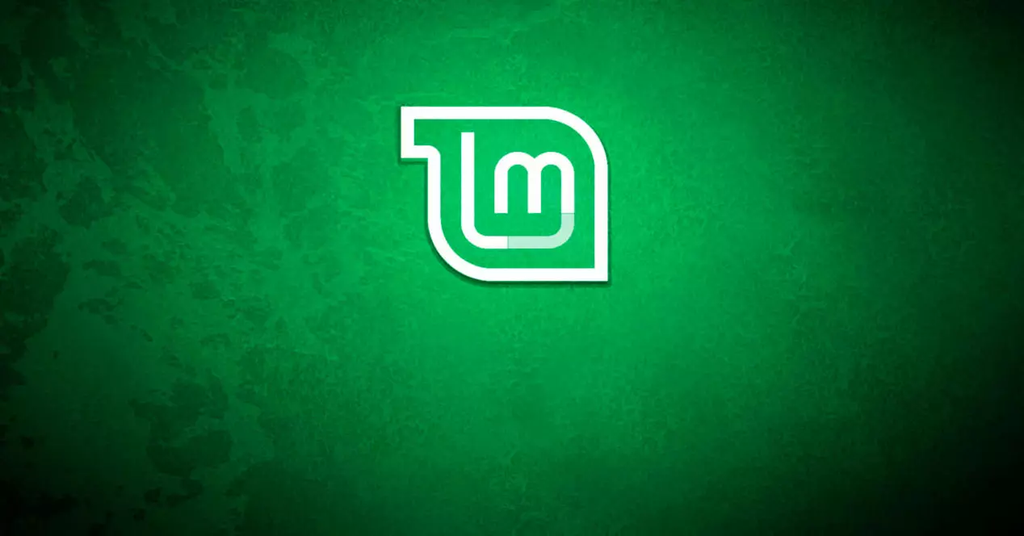
¿Cómo instalar Linux Mint?
Para comenzar con Linux Mint, primero debe descargar el archivo de instalación y transferirlo a una unidad USB u otra forma de almacenamiento extraíble.
Descargando menta
- Visite linuxmint.com y haga clic en el botón de descarga que ve hacia la mitad superior de la pantalla. El archivo tiene aproximadamente 2 GB, aunque Mint necesitará alrededor de 12 GB para instalarlo.
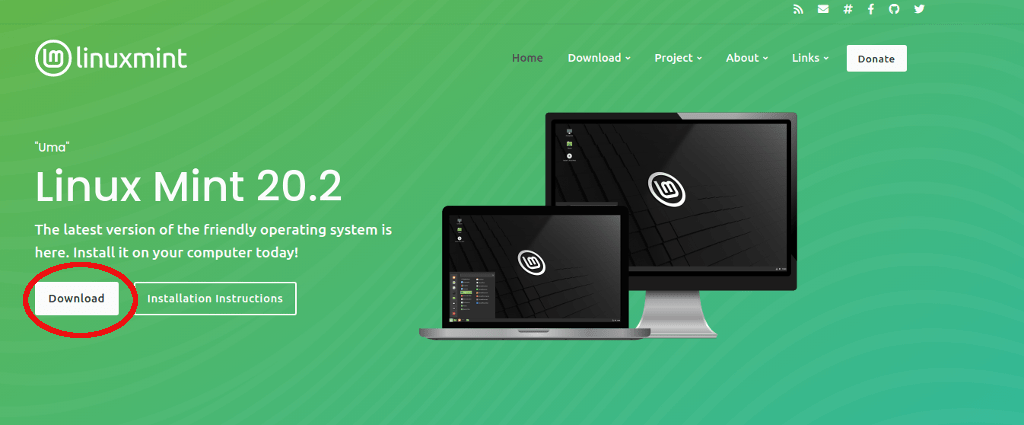
- La siguiente pantalla te permite elegir entre tres ediciones de Mint. Esto puede parecer confuso, pero es más o menos la elección entre el tipo de interfaz que obtienes. Si vienes de Windows, elige Cinnamon (el de arriba). Si viene de Ubuntu, MATE es probablemente la elección correcta. La última elección, Xfce, probablemente se deje a los veteranos de Linux, ya que depende en gran medida del uso de la terminal.
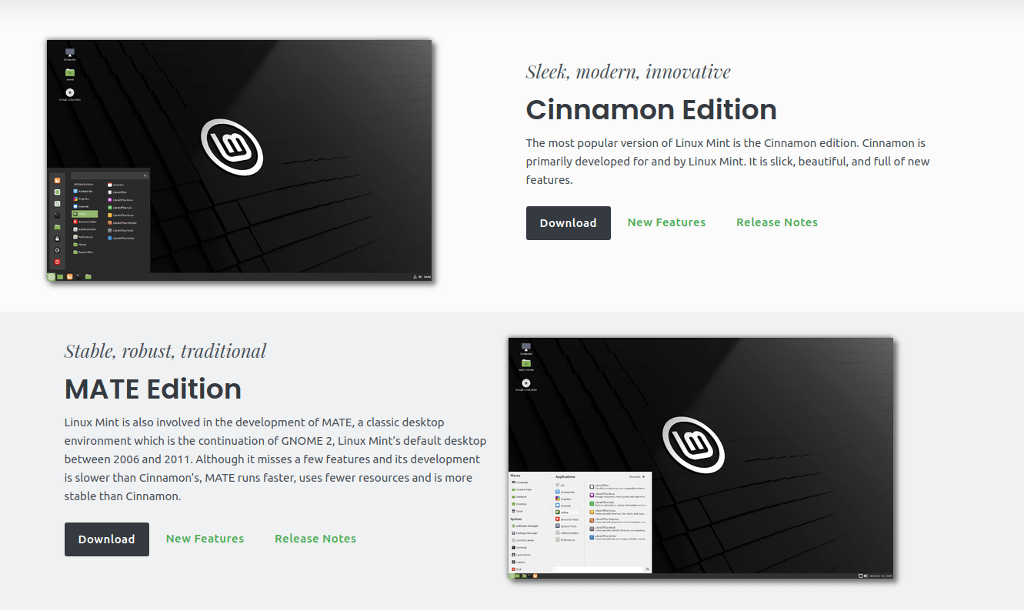
- La siguiente pantalla le brinda un resumen de lo que está a punto de descargar, pero no tiene un botón de descarga. Para descargar, desplácese un poco hacia abajo hasta la lista de espejos y elija la ubicación más cercana a usted o un país cercano. Una vez que haya elegido una ubicación, espere a que se descargue el archivo.
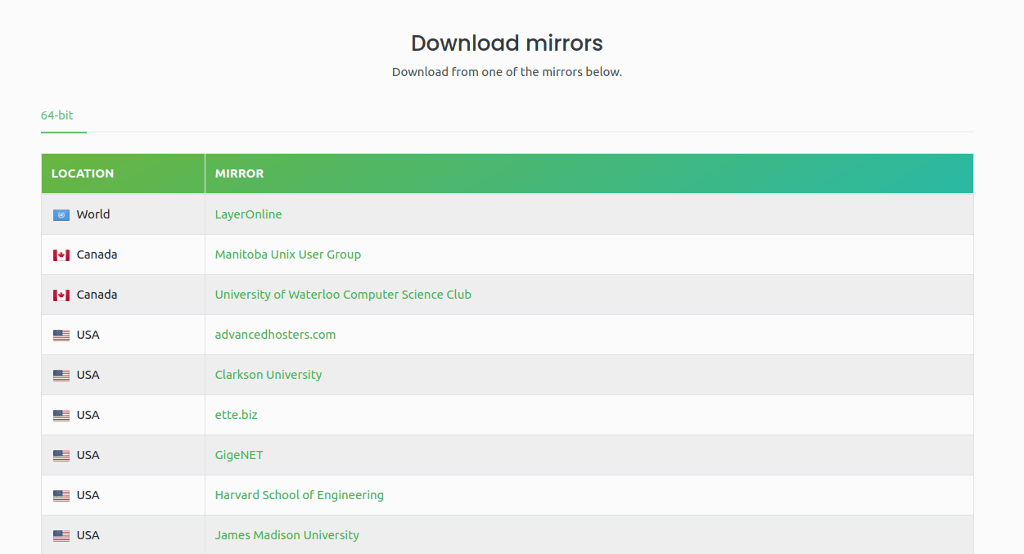
Una nota rápida sobre las versiones de Linux Mint
Si sigue la ruta anterior, siempre obtendrá la última versión de Linux Mint. En nuestro caso, a principios de octubre de 2021, su versión 20.2, denominada Uma, cada versión de Linux recibe un nombre femenino. Es una forma práctica de recordarlos.
- Sin embargo, en algunos casos, podría ser que la nueva versión sea demasiado nueva y tenga algunos problemas iniciales, o tal vez no funcione muy bien con su hardware. Si eso sucede, es posible que desee descargar una versión anterior. Para hacerlo, haga clic en la pestaña de descarga en la parte superior derecha de la pantalla y seleccione todas las versiones.
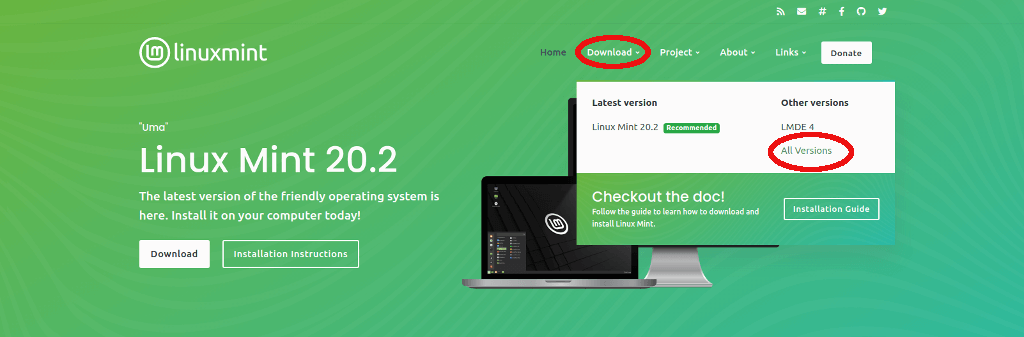
- Eso lo llevará a una nueva pantalla con todas las versiones disponibles de Linux Mint. Si tiene algún problema con Mint, simplemente regrese una o dos versiones y eso debería solucionar cualquier problema que pueda tener.
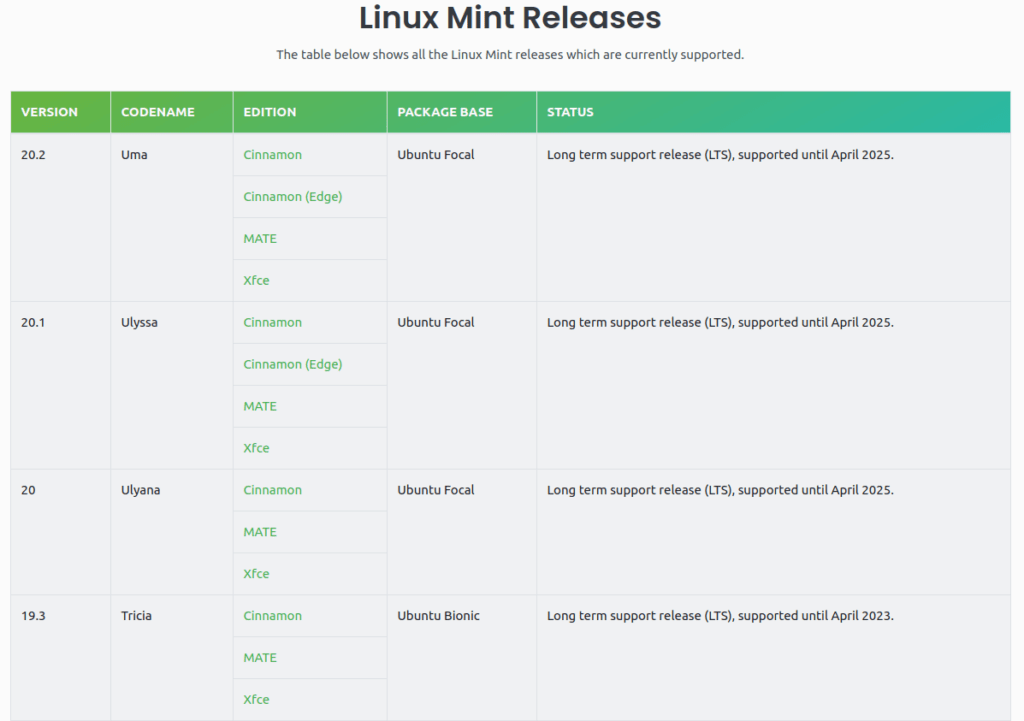
Instalación de Linux Mint
- Para instalar Mint, primero debe obtener el archivo .iso que descargó y colocarlo en un dispositivo de almacenamiento extraíble, como una memoria USB. Para Windows, tenemos un práctico procedimiento para crear unidades USB de arranque. Si ya está en Linux, puede usar un programa de Linux llamado USB Image Writer para esta tarea.
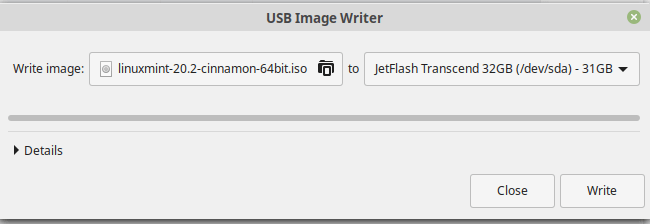
- Una vez que se solucione, debe cambiar el orden de arranque de sus dispositivos en el BIOS (tenemos una guía para eso). Una vez hecho esto, inserte el USB, luego reinicie su computadora. Si configura la memoria USB como la primera opción de inicio, Mint se iniciará automáticamente. Si solo desea instalar Mint, elija la opción superior
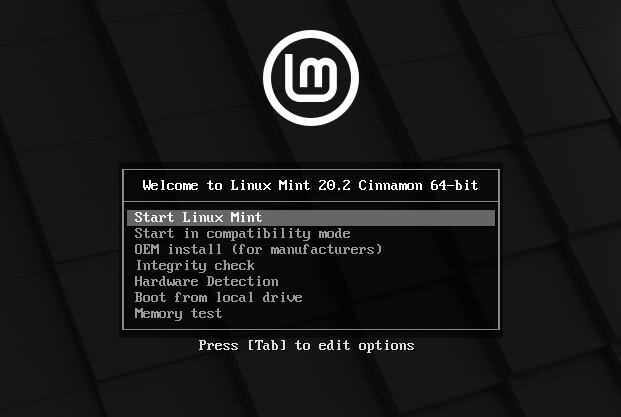
- A continuación, accederá al escritorio de Mints. Es importante comprender que esto no significa que se haya instalado Mint, sino que solo se ha iniciado en vivo desde la memoria USB. Es como una prueba para conocer Mint un poco antes de decidir instalarlo. Si ha decidido continuar, simplemente haga clic en el icono del disco llamado install Linux Mint.
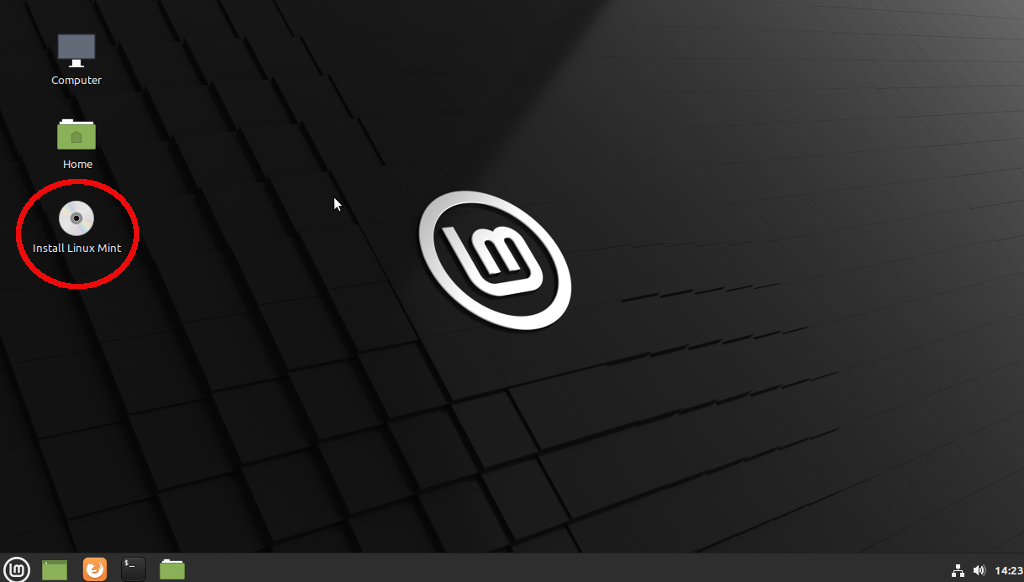
- Si alguna vez instaló Windows o incluso Mac, las próximas pantallas al menos deberían sentirse familiares: usted elige su idioma y distribución de teclado.
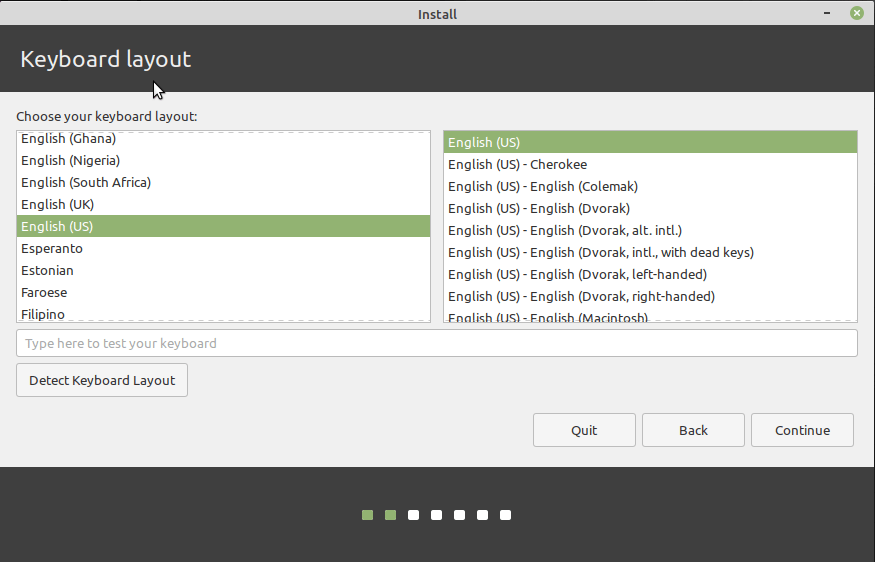
- Una vez que haya terminado con esos dos, la tercera pantalla le permitirá elegir si desea o no instalar códecs multimedia. Recomendamos marcar la casilla, ya que todo lo que esto hace es ahorrarle algo de trabajo más tarde, de todos modos, necesitará esos códecs en la mayoría de los casos. Solo déjelo sin marcar si es muy particular con los códecs.
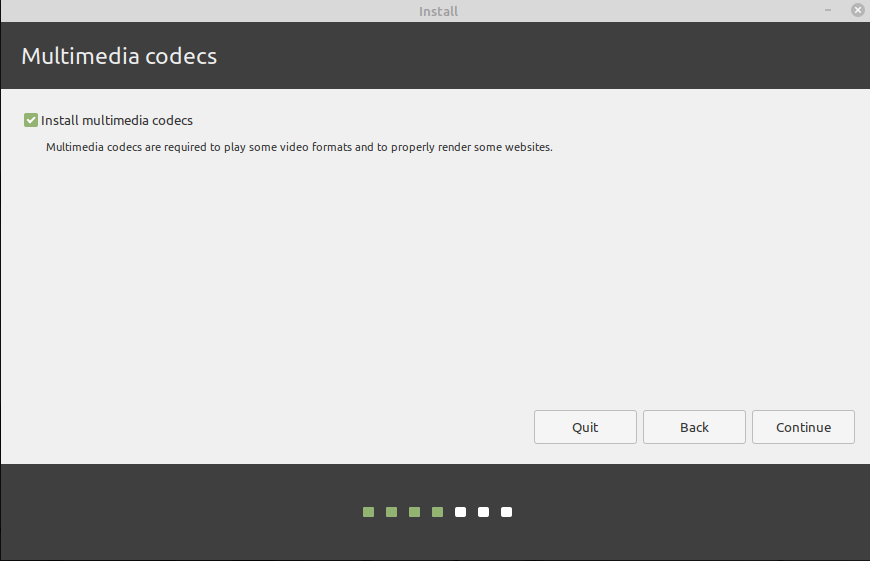
- El siguiente paso es un poco más complicado: puede optar por borrar por completo su instalación actual (aparece en blanco en la imagen de abajo porque estaba usando una máquina virtual) o crear sus propias particiones y cosas por el estilo. Vamos con la opción superior aquí, consulte nuestra guía sobre cómo iniciar Windows y Linux Mint de forma dual para obtener más información sobre la segunda opción.
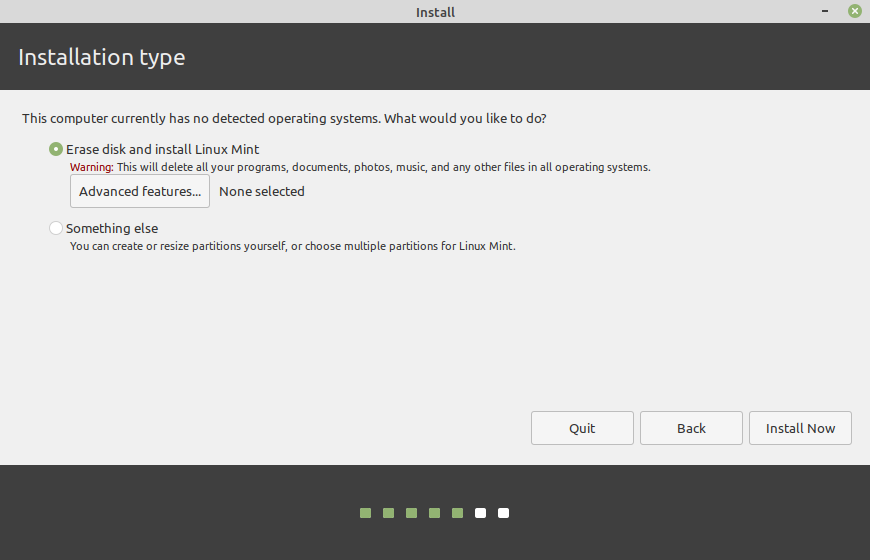
- Si desea un rendimiento adicional, le recomendamos que haga clic en funciones avanzadas y seleccione el uso de la administración de volumen lógico (LVM) de Linux. Hace que sea más fácil jugar con las particiones más adelante si así lo desea. Como opción adicional, también puede agregar una contraseña a su disco duro si desea que la seguridad adicional sea algo inteligente, especialmente en las computadoras portátiles.
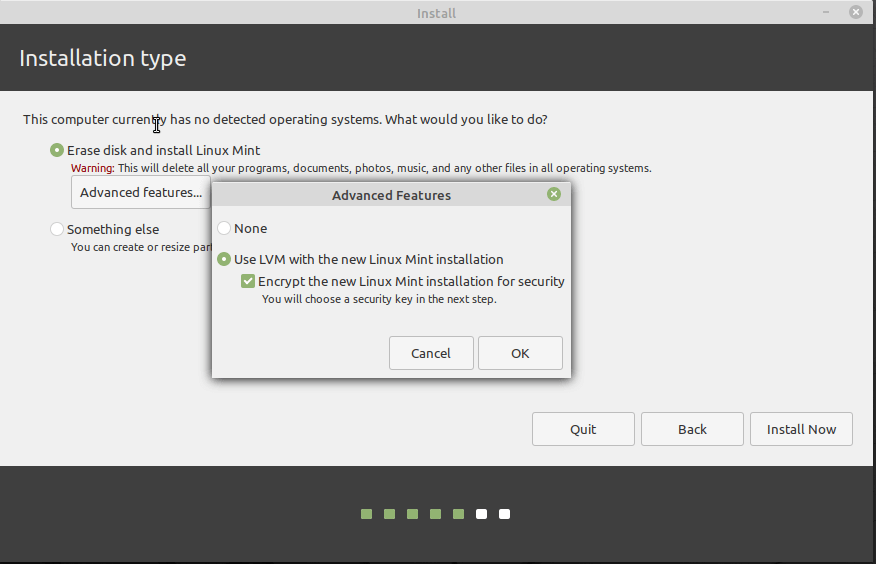
- Con todo eso hecho, simplemente seleccione Instalar ahora.
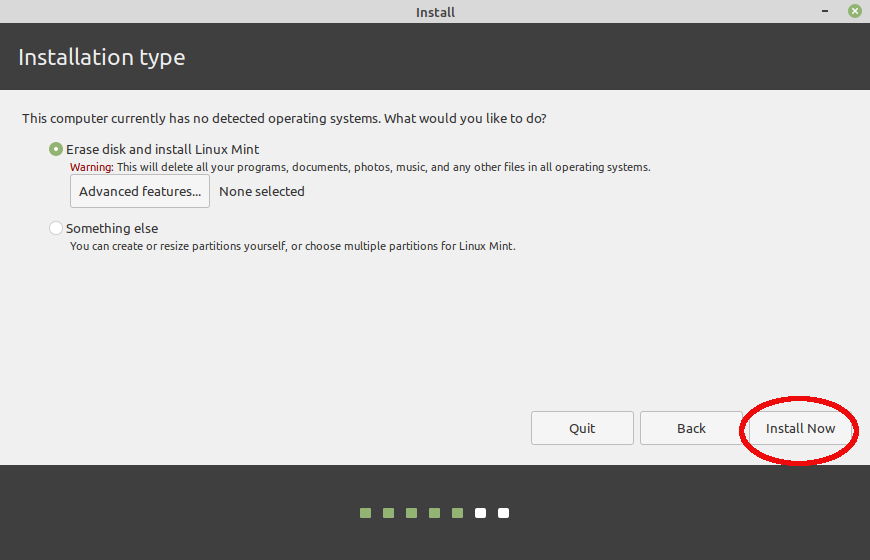
- A continuación, debe seleccionar su zona horaria.
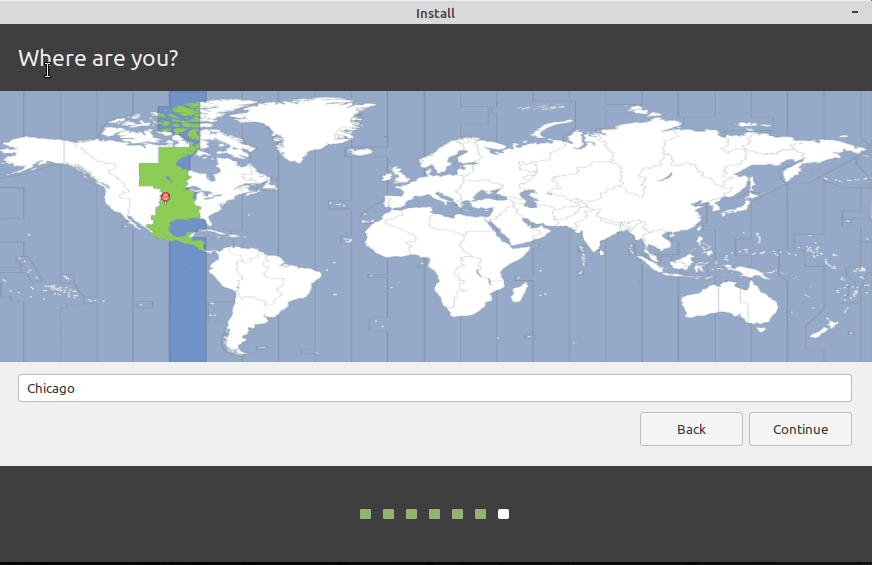
- El último paso antes de que comience la instalación es elegir un nombre de usuario y una contraseña. La contraseña no se puede recuperar después de configurarla, así que asegúrese de recordarla o anótela en algún lugar donde nadie más pueda encontrarla. Alternativamente, puede configurar Linux para iniciar sesión automáticamente, aunque no lo recomendamos para computadoras portátiles. Si selecciona Cifrar mi carpeta de inicio, se le pedirá que ingrese su contraseña cada vez que acceda al sistema de archivos, lo que agrega algo de seguridad, pero también molestias.
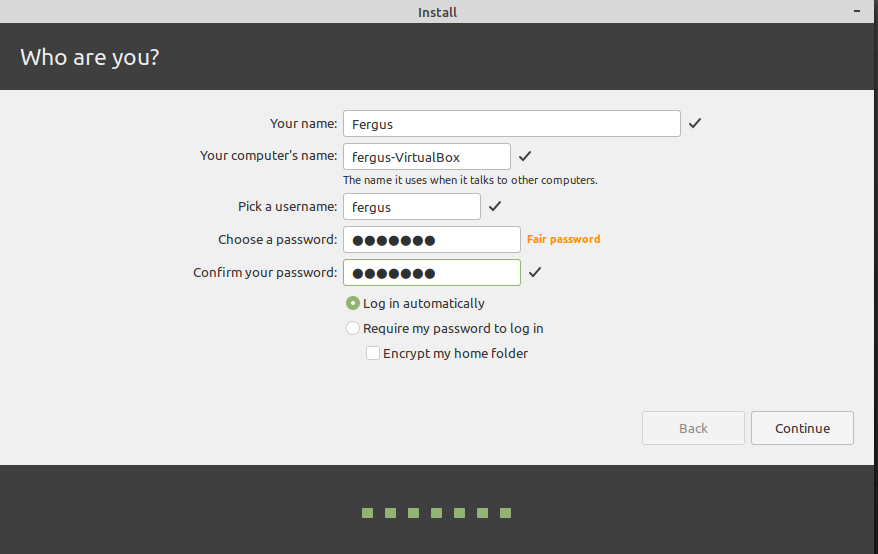
- Con eso, ya está: simplemente seleccione continuar y Linux Mint se instalará en su computadora. Prácticamente todo funciona solo desde aquí, así que simplemente siéntese y disfrute de la presentación de diapositivas por un momento (alrededor de 10-15 minutos dependiendo de su sistema). Hagas lo que hagas, no presiones el botón Saltar.
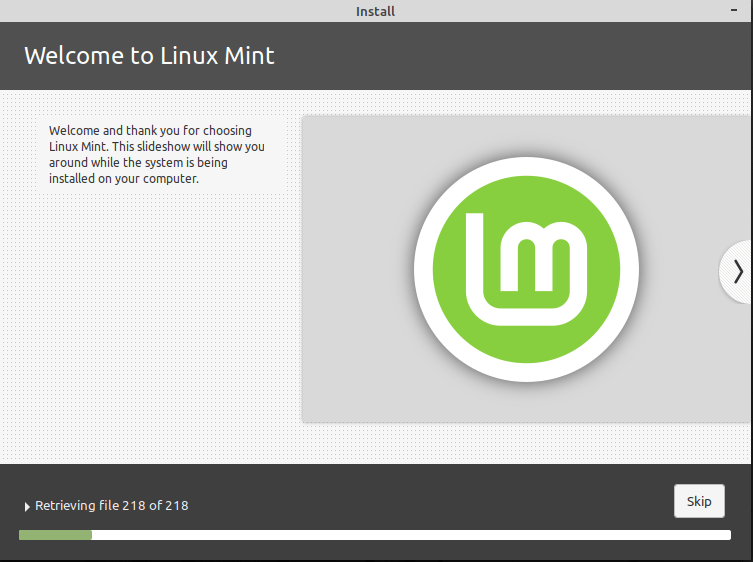
- Cuando Linux haya hecho su magia, volverá a su escritorio y se le dará la opción de continuar con la sesión de prueba o reiniciar en Linux Mint propiamente dicho. Elija reiniciar ahora y deje que la computadora se reinicie. Ya terminó con la instalación, es hora de ver qué puede hacer su nuevo sistema operativo.
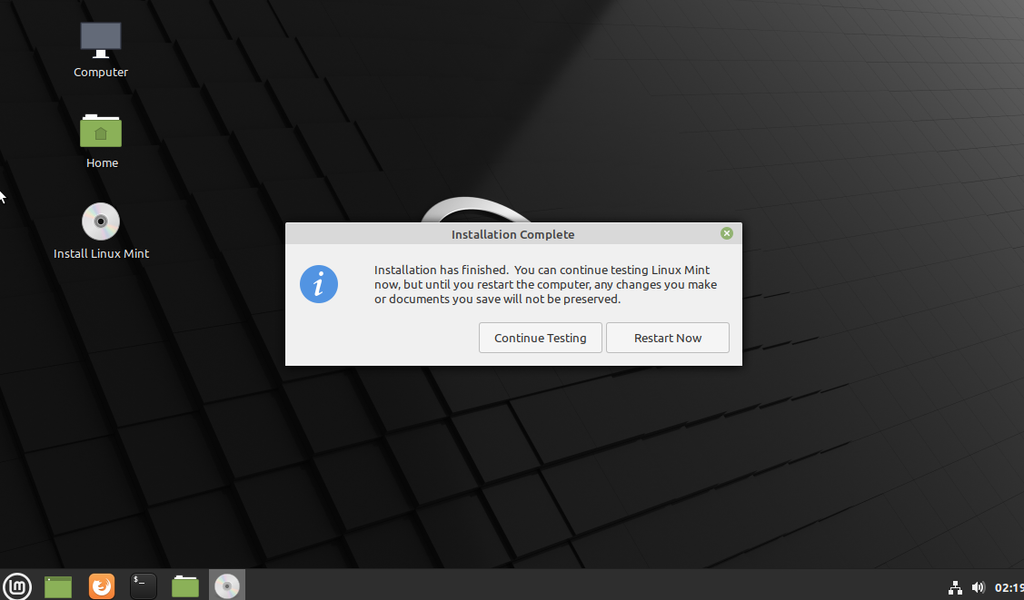
Familiarizarse con Linux Mint
Una vez que Linux se haya reiniciado, verá el escritorio esta vez sin la opción de instalar y se ejecutará el programa de bienvenida a Mint.
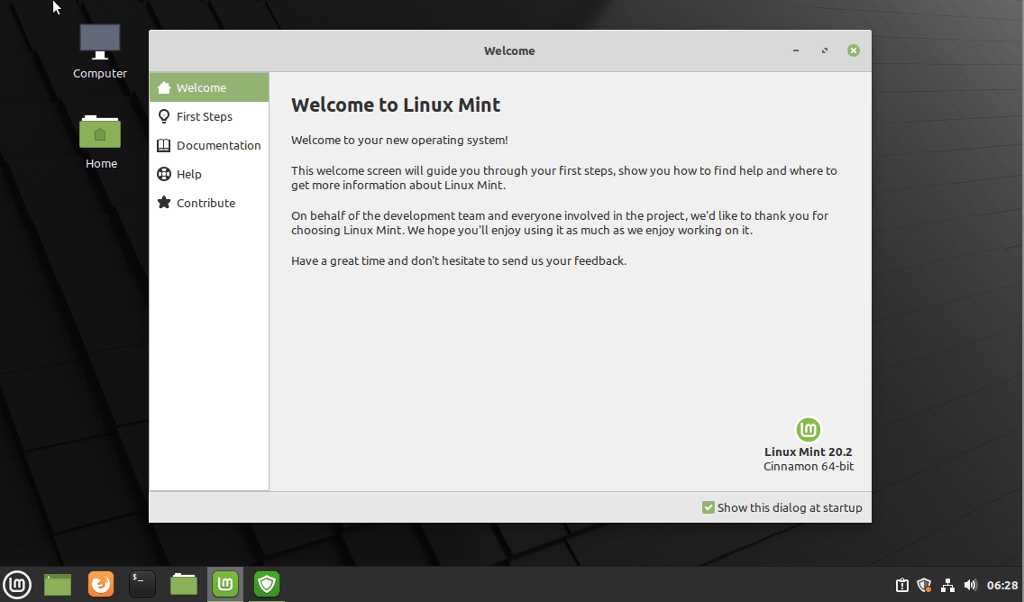
Definitivamente le recomendamos que siga los primeros pasos como se describe en este programa y también revise la documentación y otros recursos provistos. Esto se debe a que Linux Mint requiere que autorices ciertos pasos para que funcione sin problemas, a diferencia de Windows, que a menudo ejecuta muchos pasos automáticamente sin tu permiso.
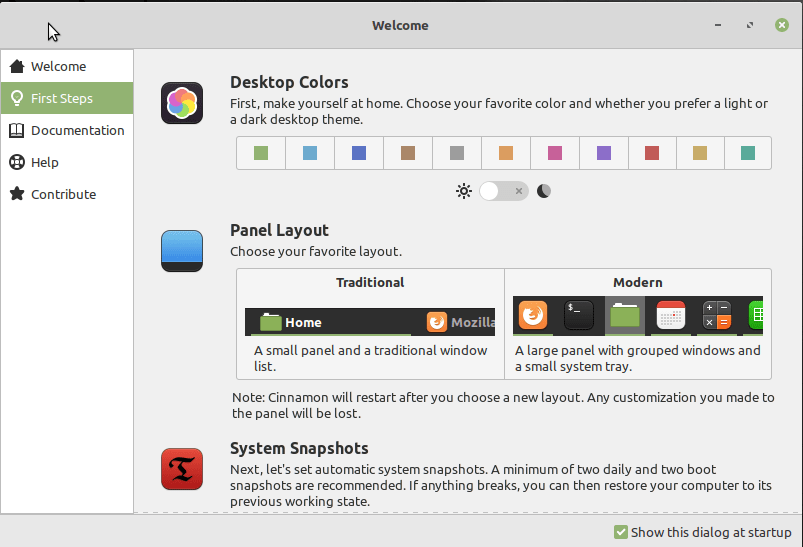
Puede abrir estas aplicaciones a través de la pantalla de bienvenida o a través del menú, que funciona como el botón Inicio de Windows de antaño. Simplemente haga clic en el botón del sistema Linux en la parte inferior izquierda de la pantalla de forma predeterminada, o en la tecla de Windows en su teclado, si tiene una.
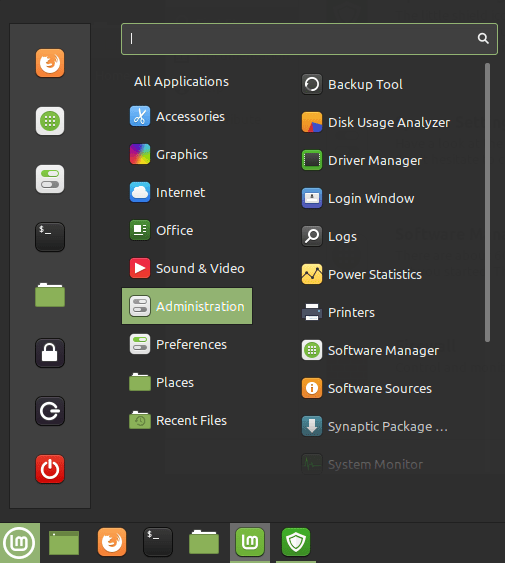
La mayoría de los programas que necesitará se encuentran en la pestaña administración, pero también puede encontrarlos ingresando su nombre en la barra de búsqueda en la parte superior del menú. Bueno, repasemos los más importantes aquí.
Tenga en cuenta que cuando juegue con estos sistemas avanzados, se le pedirá que ingrese su contraseña una y otra vez. Así es como Linux se asegura de que nadie manipule el sistema a menos que sepa lo que está haciendo.
Administrador de actualizaciones de menta
Una de las experiencias más extrañas si viene de Windows es el administrador de actualizaciones, que le brinda una lista de aplicaciones, programas y partes del sistema operativo que tienen actualizaciones disponibles, y le permite decidir si desea actualizarlas o no. Con Linux, se acabaron los días en los que las actualizaciones del sistema eran un reto.
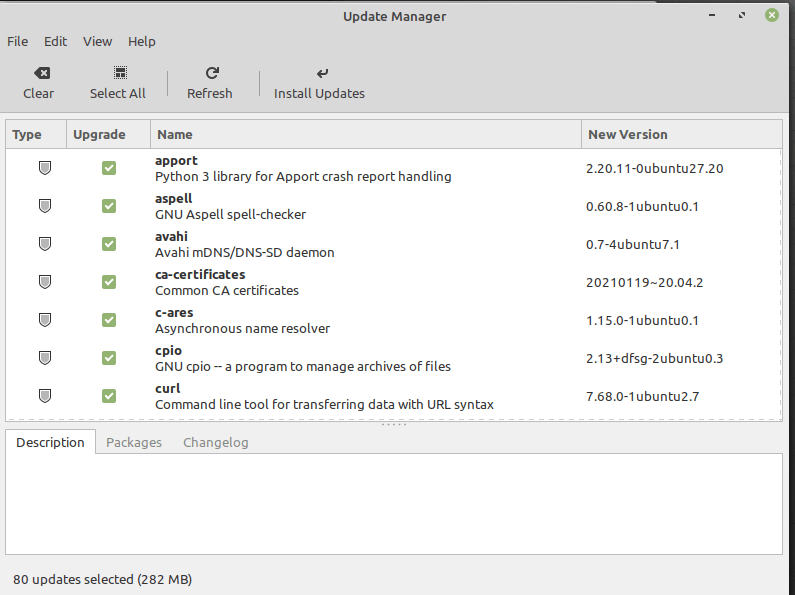
Dicho esto, a menos que sepa lo que está haciendo, le recomendamos que deje todo marcado y seleccione Instalar actualizaciones. Esto cuenta el doble para cualquier actualización del kernel de Linux, ya que a menudo contiene actualizaciones importantes a nivel del sistema.
Instalación de software en Linux Mint
La instalación de nuevos programas o su eliminación se realiza a través del Administrador de software. Es una gran colección de aplicaciones y programas diseñados para ejecutarse en Linux Mint. Todo lo que necesita hacer es hacer clic una vez para instalarlos. Es una colección bastante buena, y le recomendamos que la explore un poco para ver qué hay disponible.
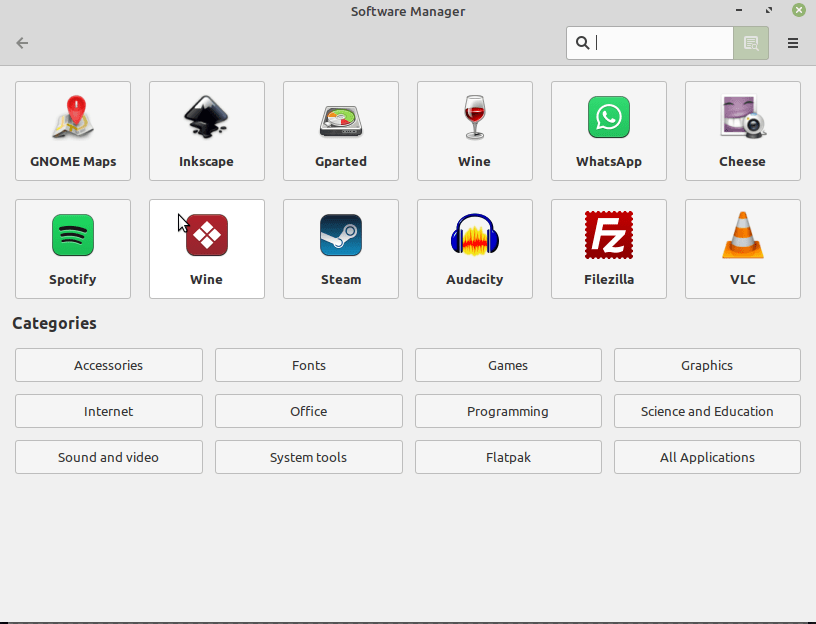
Por ejemplo, la mayoría de los principales navegadores están disponibles, al igual que un montón de alternativas de código abierto a programas conocidos, como GIMP para Adobe Photoshop. Incluso hay algunos juegos geniales con los que jugar. Todo aquí es gratis, por lo que no hay nada de malo en probar las cosas.
Sin embargo, hay muchos programas que no tienen una entrada en esta base de datos. En ese caso, hay algunas formas diferentes de conseguirlos. La más fácil, y la que vamos a ver aquí, es simplemente ir al sitio web del programa que deseas y descargarlo desde allí. El único truco aquí es asegurarse de que está descargando el paquete Debian (con la extensión de archivo .deb), ya que funciona bien con Mint.
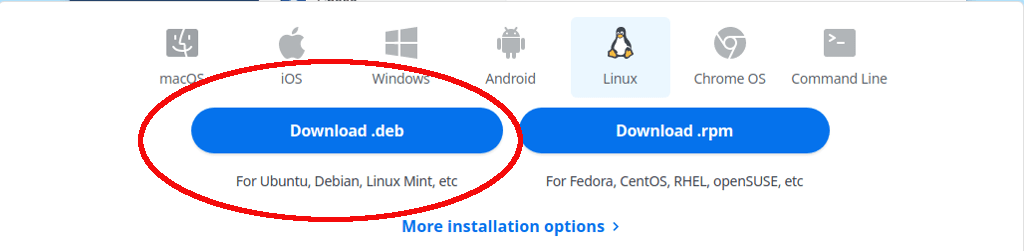
Una vez que se haya descargado, simplemente vaya a la carpeta descargas a la que puede acceder a través del ícono de la computadora en su escritorio y haga clic en el archivo allí. Se abrirá un cuadro de diálogo; haga clic en Instalar paquete y el instalador debería tomarlo desde allí. Aunque si necesita algún archivo adicional para instalar el programa llamado dependencias, tendrá que aceptarlo.
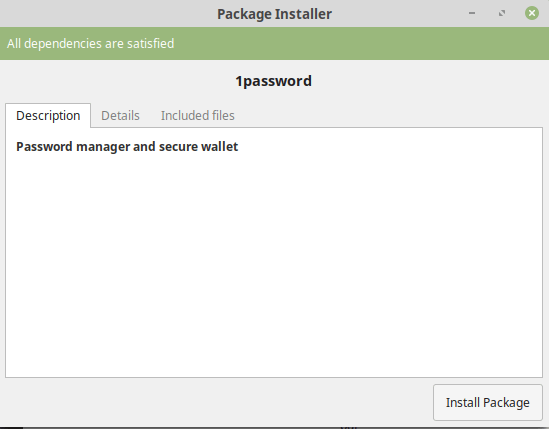
La otra forma de instalar archivos es donde las cosas se complican, de lo que hablaremos a continuación.
La terminal de Linux
Linux tiene la reputación de ser difícil de usar y, bueno, se lo merece, o al menos la mayoría de las distribuciones que no sean Mint y Ubuntu lo hacen. Esto se debe a que confían en la terminal, que es como funcionaban la mayoría de las computadoras hasta mediados de los años 90.
Sin embargo, una vez que aprende a operar la terminal, no es tan malo. Solo se necesita un poco de tiempo para acostumbrarse. Sin embargo, Mint es una excelente manera de comenzar con Linux porque es muy probable que nunca necesite usar la terminal, excepto para solucionar algunos problemas.
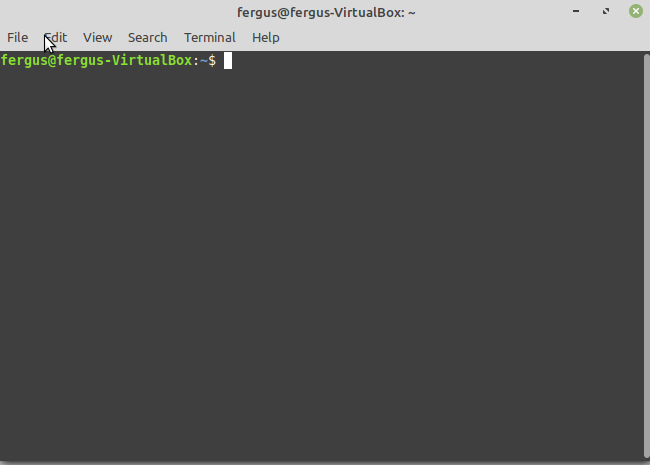
Afortunadamente, hay una buena manera de moverse por la terminal. Sus compañeros usuarios de Linux son muy útiles y la mayoría de los problemas que tiene deberían haberse resuelto antes, todo lo que necesita hacer es buscar el problema en Google.
Una vez que haya encontrado una solución, todo lo que necesita hacer es copiar el código necesario de la página web con Ctrl + C, luego pegarlo en la terminal con Ctrl + Shift + V. Deje que el programa se ejecute, y ese debería ser el final de sus problemas.
Una guía para principiantes de menta
Con suerte, esta guía lo ayudará a usar Linux Mint, una alternativa gratuita y fácil de usar a Microsoft. Aunque no es perfecto, pronto te encantará su versatilidad, velocidad y potencia.








